Създаване на векторно изображение във Photoshop

- 1894
- 56
- Angelo Monahan
Векторните рисунки са много популярни, но създаването им изисква значително търпение и постоянство за начинаещ. Програмата Photoshop се използва при подготовката на подобни илюстрации - с неговата помощ можете да преведете снимка във векторно изображение. В тази статия ще кажем как подобна рисунка се различава от растер и как да се направи векторно изображение във Photoshop.

Видове изображения
Вектор
Когато създадете нов документ във Photoshop, напишете всяка дума на бял лист, като изберете удобен размер (използвайки функциите "текст" - икона с буквата "T" в лентата с инструменти).
Увеличете скалата с инструмент „Lupa“ - ще видите, че буквите се състоят от пиксели. Всъщност изгледът е зададен от формули, само дисплеят в програмата се извършва от пиксели.
Върнете нормалния размер, щракнете два пъти в иконата с ръка. Ние намаляваме размера, както следва: "Редактиране" - "Трансформация" - "Мащабиране". С намаляване на размерите качеството на буквите се запазва. По същия начин увеличаваме текста колкото е възможно повече, качеството също остава добро, тъй като формулите работят във всякакъв кладенец от мащаб.

Типичен пример за векторно изображение
Райър
За да преведете векторното изображение във Photoshop в растер, намалете готовата картина. След това отиваме в раздела "Слоеве", там избираме "Raster" - "Text". Имаме букви, които наистина се състоят от пиксели.
С увеличаване на растерната картина/текст, използвайки функциите "Редактиране" - "Трансформация" - "Мащабиране", качеството се влошава силно. Когато повтаряте процедурата, качеството всеки път става по -лошо - буквите стават неясни.
В такива илюстрации, с увеличаване на алгоритъма на програмата, новите пиксели са пълни с цвят. Това се случва по -малко спретнато, отколкото по време на работата на формулите.
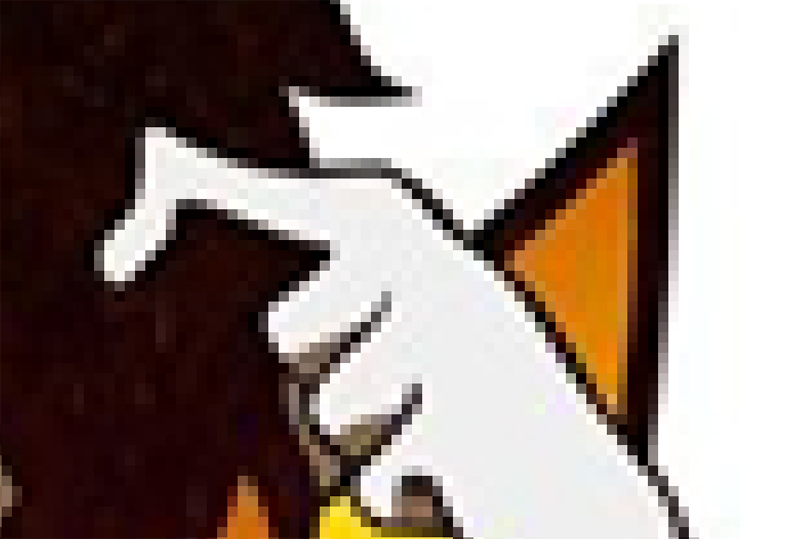
С увеличаване на мащаба, картината на обривата губи като
Създаване на векторна графика
Можете да направите рисунка, като използвате всяка снимка. Ако не сте знаели как да прехвърлите снимка на вектора във Photoshop, преобразете я, следвайте следващия алгоритъм на действията:
- Отворете снимка/илюстрация. Създайте нов слой.
- Инструментът на PEN, закръглете контурите на един от елементите (например лице). За да не пречи на фона, поставете по-малко прозрачност, до 20-30%. Изберете цвета на пълнежа и контура.
- След това нарисувайте контурите на други части по същия начин, изсипете ги с желания цвят.
- За сложно цветово припокриване на лицето на модела можете да използвате „филтри“. Отидете в „Галерията на филтрите“, направете „Постеризация“ там на няколко нива, удобно на 3 нива. Photoshop ще ви каже как сенките се наслагват, трябва да очертаете техните контури. Можете допълнително да обезцвете, да направите черно-бяла снимка, да конфигурирате остротата, за да видите нивата. Когато изливате, изберете все по -лек/тъмен цвят за слоеве. Имате форма на цветя.
Търпение, точност, спокойно - и работата ви ще бъде готова. С добро умение ще направите прости рисунки доста бързо и ще преведете всяка картина във вектора няма да е проблем.

Резултатът от старателна работа ще бъде картината „в криво“
Как да направите векторно изображение на човек въз основа на неговата снимка във Photoshop? За това ще ви трябват много слоеве от цветове, което означава, че работата ще отнеме доста време. Но самият процес не е толкова сложен, колкото изглежда, и с достатъчно търпение ще се справите напълно със задачата и ще получите приличен вектор.
- « Настройка на Photoshop за работа Как да изберете параметри къде да ги промените и как да ги нулирате
- Настройка на микрофон в Windows OS »

